Интеграция Tally и Slack: автоматические оповещения
Tally – это бесплатный сервис для быстрого и удобного создания веб форм. Slack – это корпоративный мессенджер для эффективной коммуникации в команде. Используете обе программы и хотите знать, как увеличить скорость и эффективность работы с ними? Проверенным и действительно эффективным способом является автоматизация трансфера данных из одной системы в другую. Из нашей статьи вы узнаете, как настроить интеграцию Tally и Slack. Сделав это, вы получите автоматический перенос данных из форм в мессенджер.
Зачем автоматизировать трансфер данных из Tally в Slack
Основные преимущества автоматизации передачи данных из Tally в Slack:
- Устранение ошибок. Передача данных вручную часто связана с риском ошибок (отсутствие цифры в телефонном номере или буквы в адресе электронной почты), что может привести к потере клиента. Автоматизация этого процесса устраняет подобные риски.
- Скорость обработки информации. Автоматический трансфер обеспечивает немедленную передачу данных. Это значительно ускоряет процесс по сравнению с ручным способом.
- Бесперебойная работа 24/7. Автоматизированная система передачи данных работает круглосуточно. Не требует перерыва, выходных или праздников. Не требует отдыха и не устает.
- Повышение эффективности менеджера. Автоматизация освобождает профессионалов от рутинной работы, позволяя им сосредоточиться на творческих, сложных и принципиальных задачах.
- Повышение общей производительности. Благодаря автоматизации передачи данных вы можете выполнить больше задач за тот же промежуток времени, повысив личную эффективность, а также эффективность вашего отдела и компании в целом.
После настройки интеграции Slack и Tally через наш онлайн-коннектор ApiX-Drive вы сможете получить результаты почти сразу. Новые данные из форм будут автоматически передаваться в канал мессенджера. Вам больше не придется вручную переносить имена, фамилии, телефонные номера, адреса электронной почты и другие важные данные. Это значительно упростит работу, улучшит взаимодействие с клиентами и увеличит скорость обратной связи. И, наконец, это позволяет опередить конкурентов, которые еще не используют автоматизацию в своих продажах.
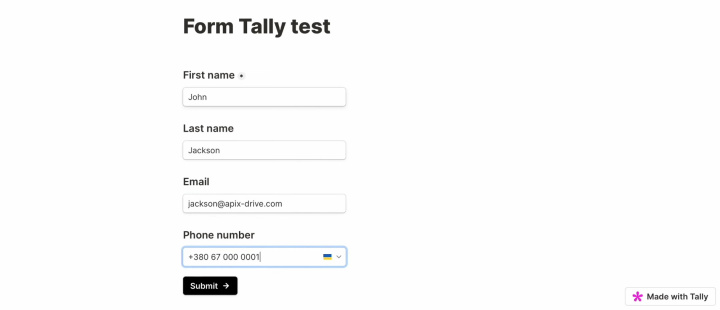
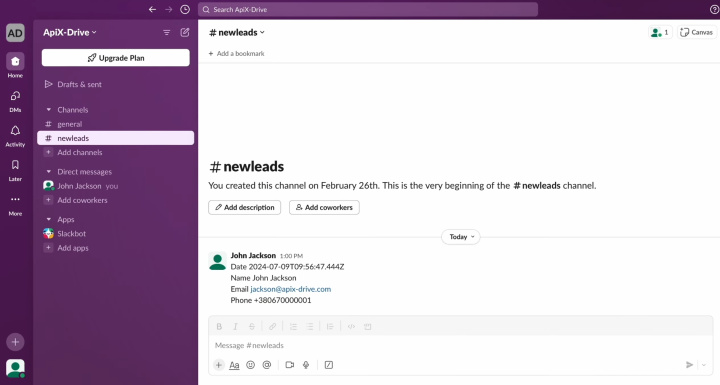
Как настроить интеграцию Tally и Slack
Чтобы создать интеграцию Tally + Slack, вам не нужно изучать программирование или разбираться в тонкостях API. Не нужно также обращаться за помощью к посторонним специалистам. Наш онлайн-коннектор ApiX-Drive позаботится обо всем процессе настройки. В этом сервисе все необходимое для быстрого и удобного подключения систем. Интуитивно понятный интерфейс позволяет даже человеку с минимальным опытом успешно выполнить задачу всего за 10 минут.
Итак, начнём. Сначала зарегистрируйтесь на официальном сайте apix-drive.com. После этого вы можете начинать интеграцию Slack + Tally.
Настройка источника данных – Tally
Чтобы настроить интеграцию Tally и Slack, сначала создайте новое подключение. Для этого нажмите зеленую кнопку.

Выберите систему источника данных. Нам нужна Tally. Нажмите «Continue».
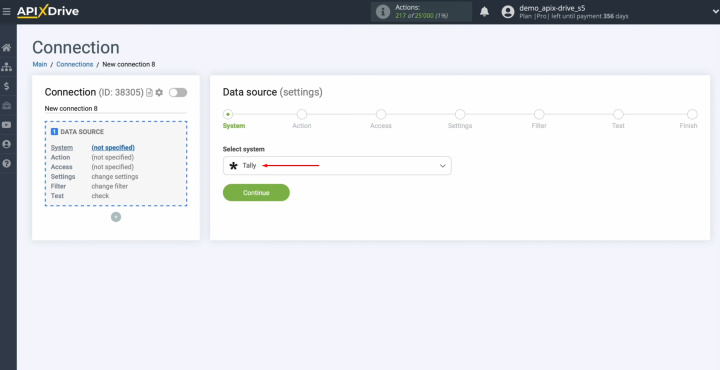
Выберите «Get DATA». Нажмите «Continue».
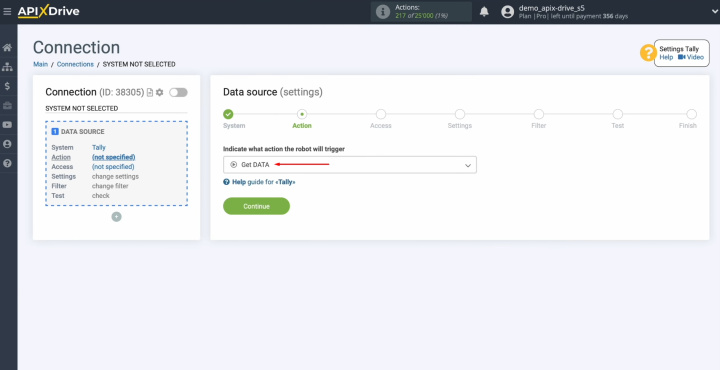
Подключите свой аккаунт Tally к ApiX-Drive.
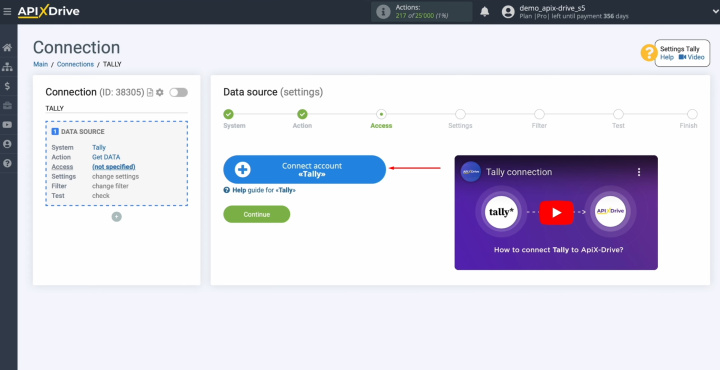
Здесь можно изменить название подключения или просто нажать «Continue».
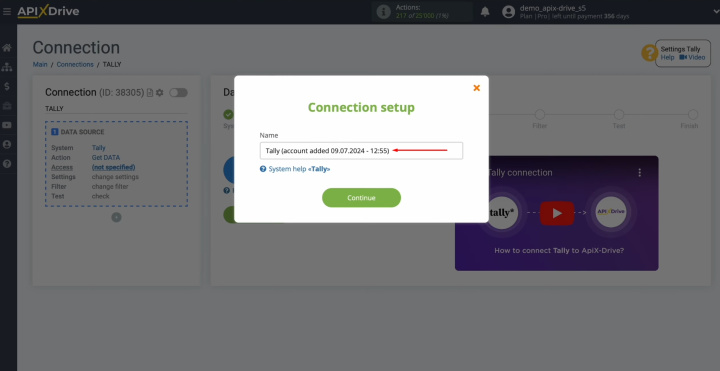
Когда в списке появится подключенная учетная запись, выберите ее и нажмите «Continue».
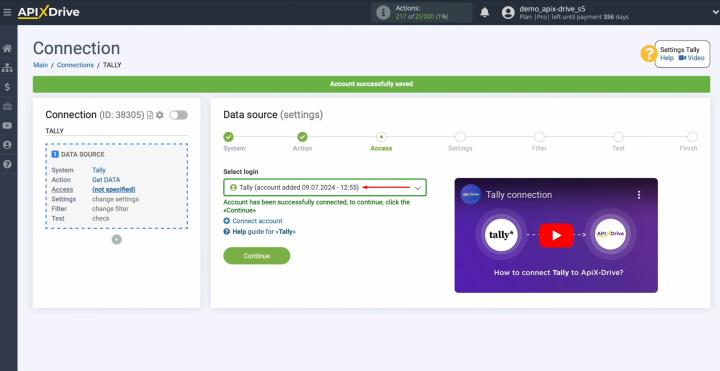
Теперь вы видите URL-адрес для получения данных. Чтобы продолжить настройки, скопируйте URL.
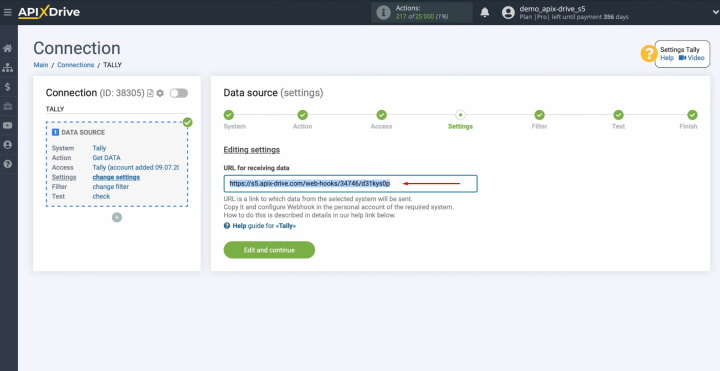
В кабинете Tally перейдите к настройке формы, из которой мы хотим получать новые данные.
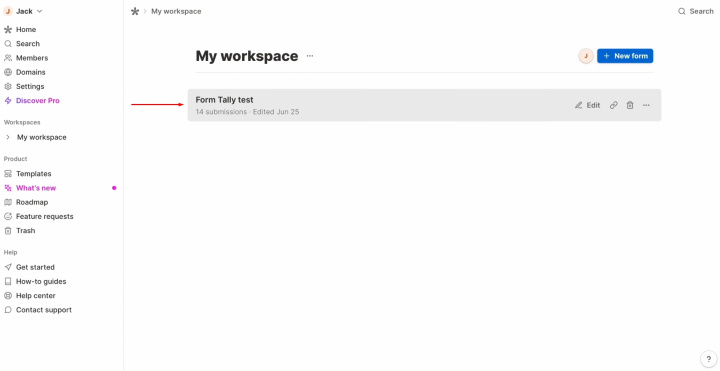
Здесь вам нужен раздел "Integrations".
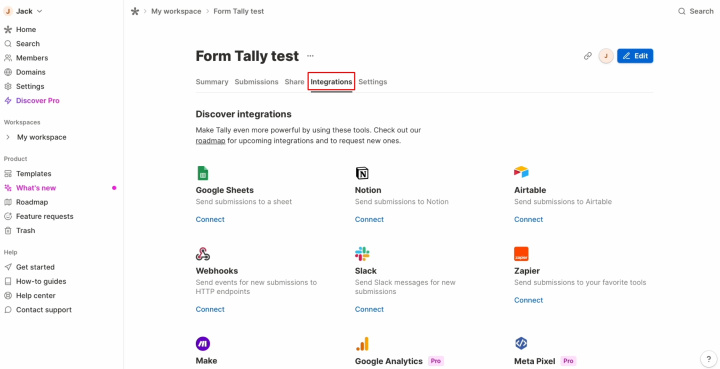
Найдите опцию Webhooks и нажмите «Connect».
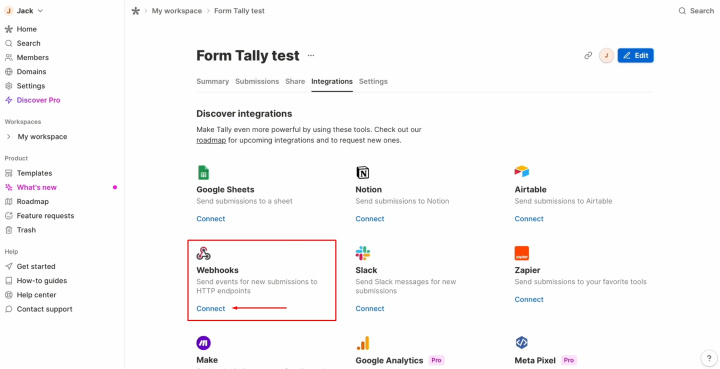
Вставьте скопированный URL-адрес (с ApiX-Drive) и нажмите «Connect». Убедитесь, что система вебхук включена.
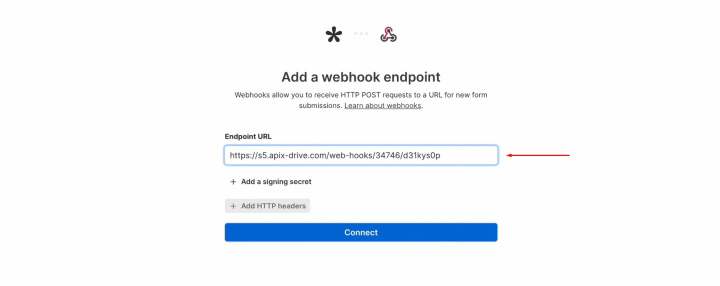
В результате у вас должно получиться вот что.
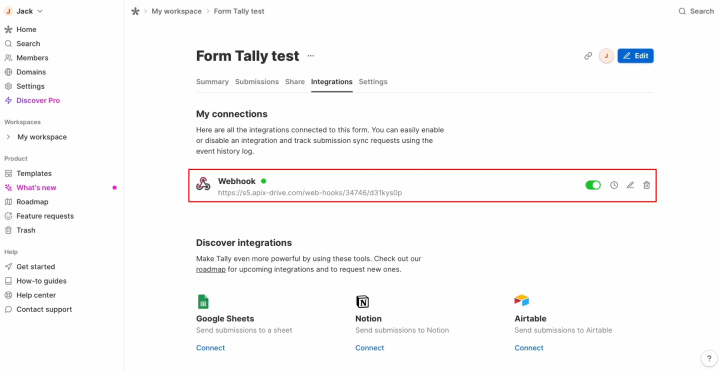
Перейдите на вкладку «Share» и нажмите «Copy».
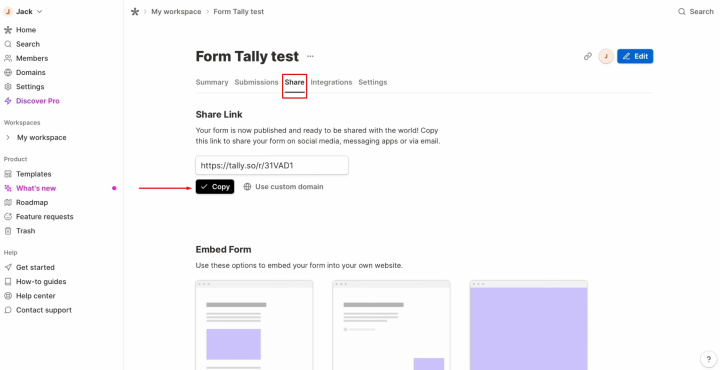
Теперь сгенерируйте тестовые данные, которые будут отправлены на указанный URL. Для этого заполните форму.
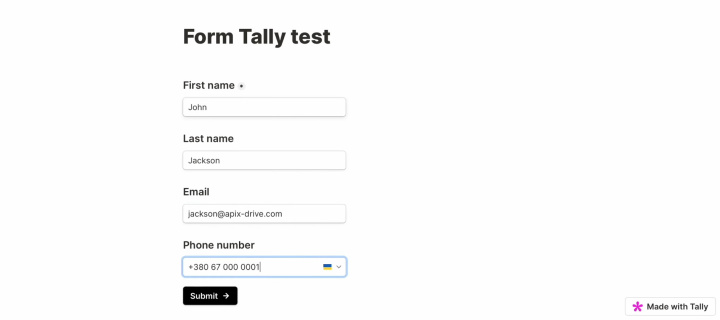
После успешного заполнения формы вернитесь в ApiX-Drive и продолжите настройки. Нажмите кнопку «Edit and Continue».
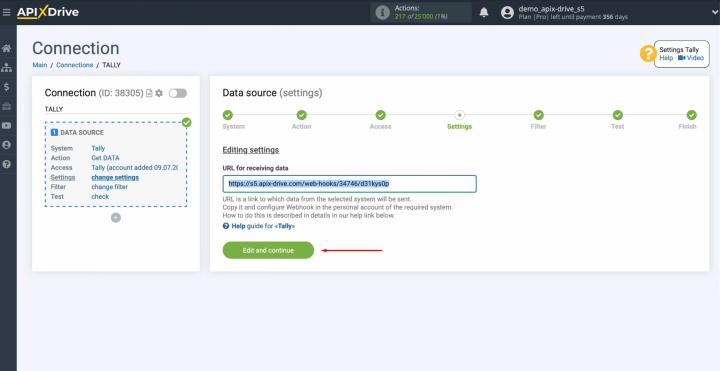
Здесь можно настроить фильтр данных или просто нажать «Continue».
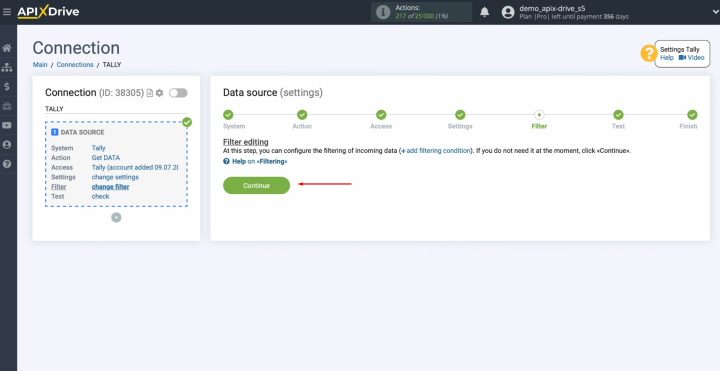
Теперь вы видите данные, которые только что заполнили в форме. Если вы не хотите ничего исправлять, нажмите «Continue».
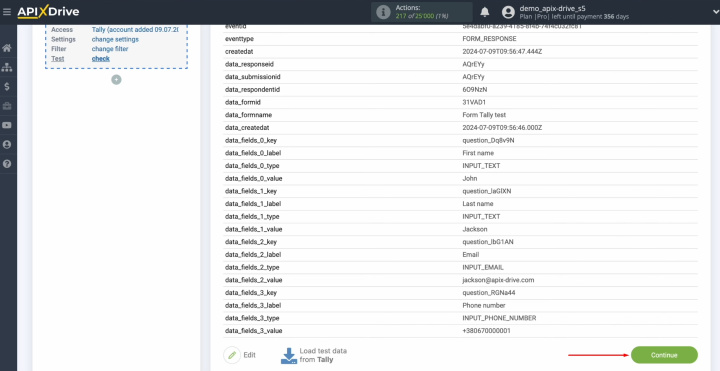
На этом этапе настройка Tally как источника данных успешно завершена.
Настройка приемника данных – Slack
Теперь можно переходить к настройке приемника данных. Для этого нажмите зеленую кнопку.
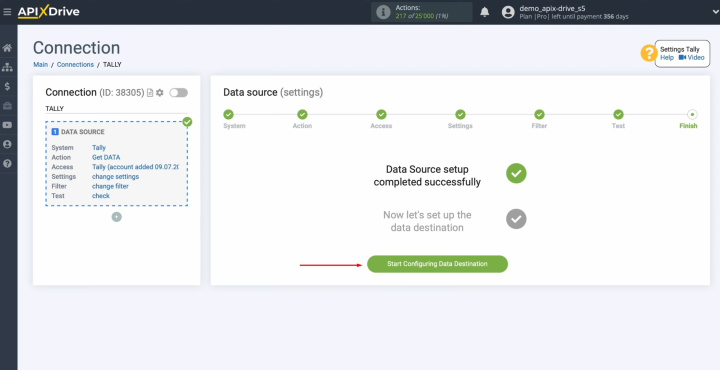
Чтобы настроить интеграцию Slack с Tally, выберите систему приема данных. Нам нужен Slack. Нажмите «Continue».
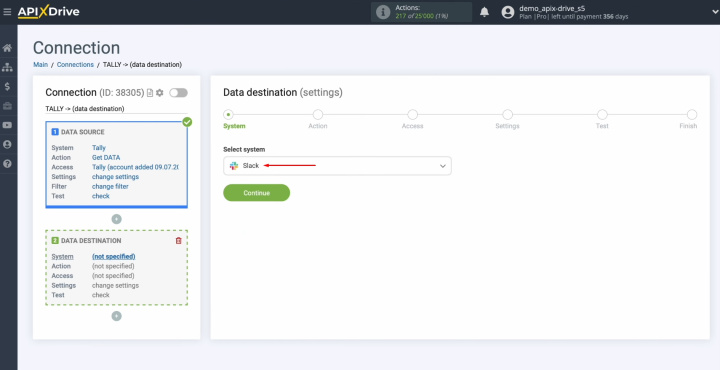
Выберите «Send MESSAGE (channel)». Нажмите «Continue».
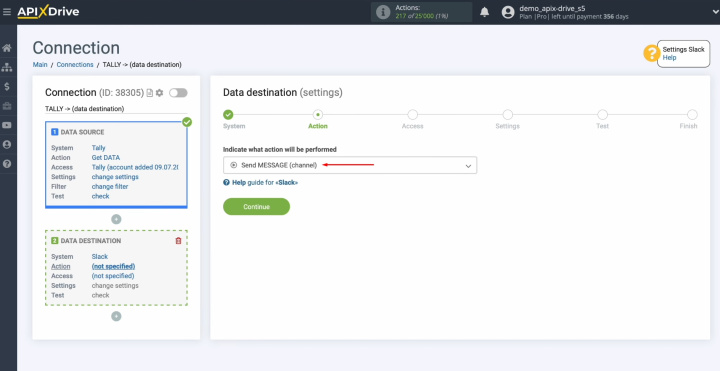
Подключите аккаунт Slack к ApiX-Drive.
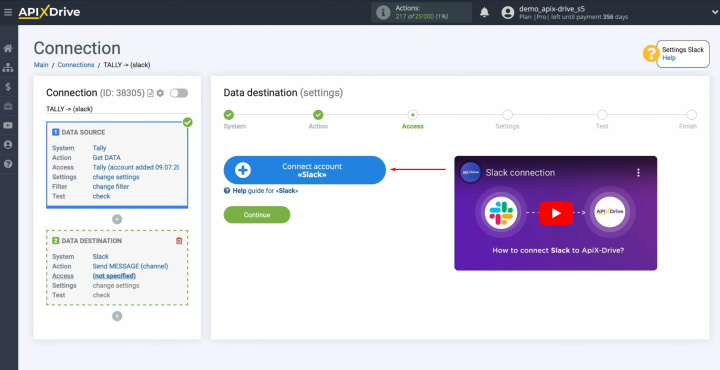
В этом окне необходимо указать свою рабочую область.
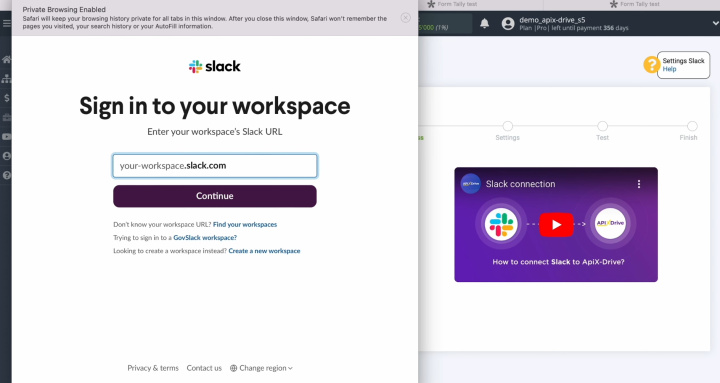
Чтобы получить необходимое название, перейдите к своему аккаунту Slack и скопируйте его без дополнительных символов.
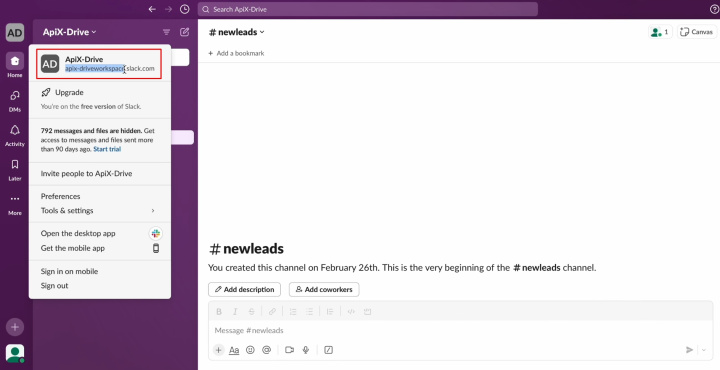
Вставьте скопированное имя рабочей области в соответствующее поле. Нажмите «Continue».
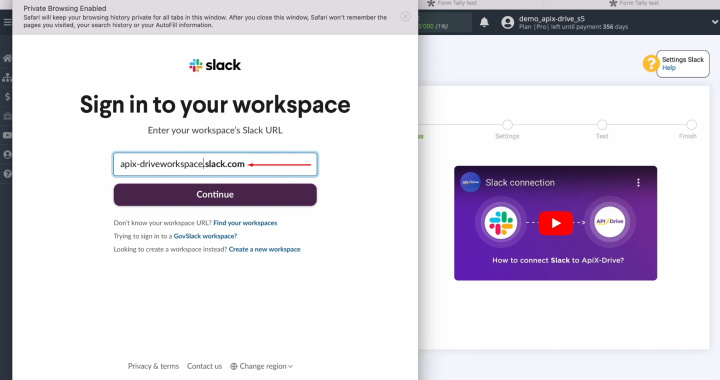
Укажите логин для личной учетной записи Slack. Нажмите кнопку «Sign in with email».
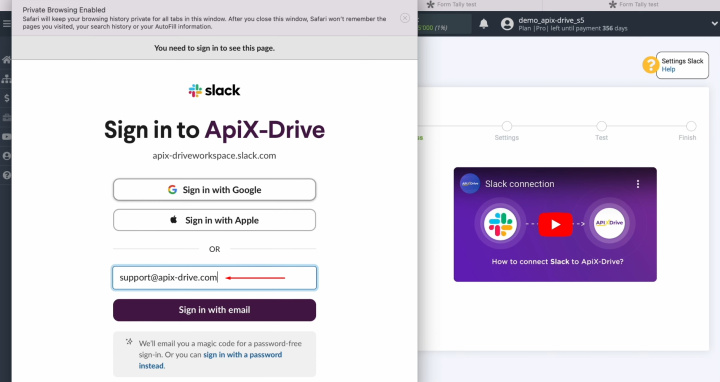
Укажите код, поступивший на вашу электронную почту.
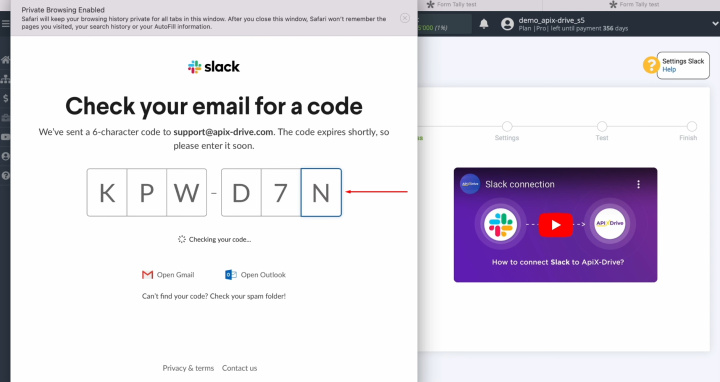
Предоставьте доступ ApiX-Drive для работы с аккаунтом Slack. Нажмите кнопку «Allow».
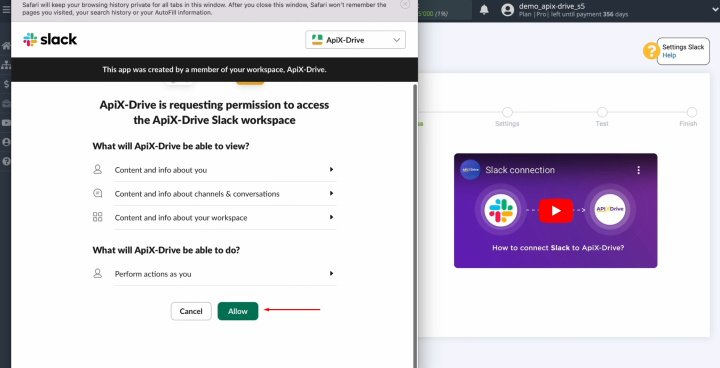
Закройте окно и обновите страницу.
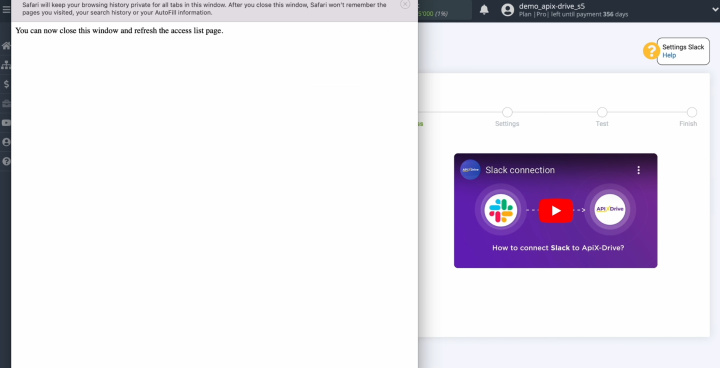
Когда подключенный логин появится в списке активных аккаунтов, выберите его и нажмите «Continue».
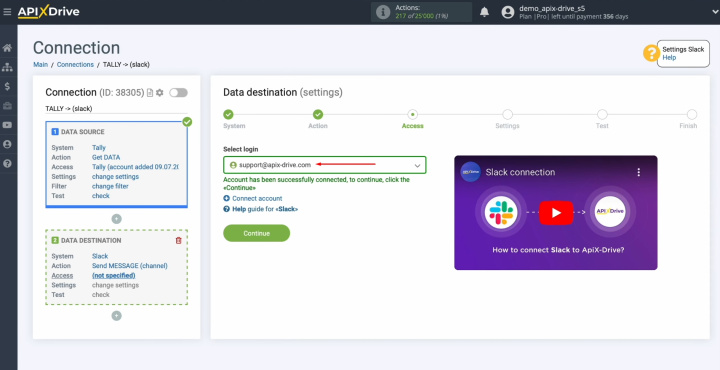
Выберите канал, на который будут передаваться новые сообщения.
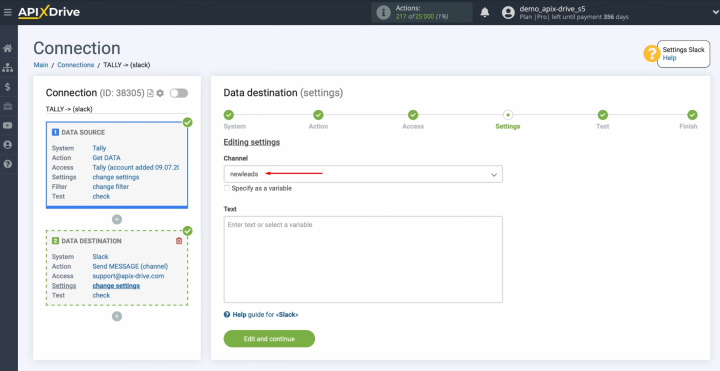
В текстовом поле вы можете назначить переменные из Tally. Для этого щелкните в поле и выберите переменную из списка.
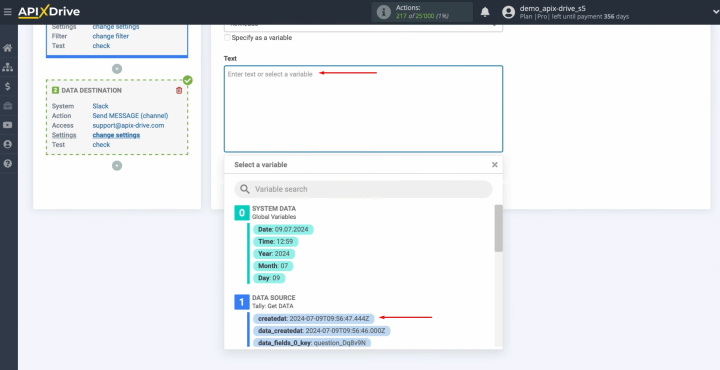
Обратите внимание, что вы можете использовать не только переменные, но и вводить значение вручную. Чтобы перейти к следующей строке, нажмите «Enter».
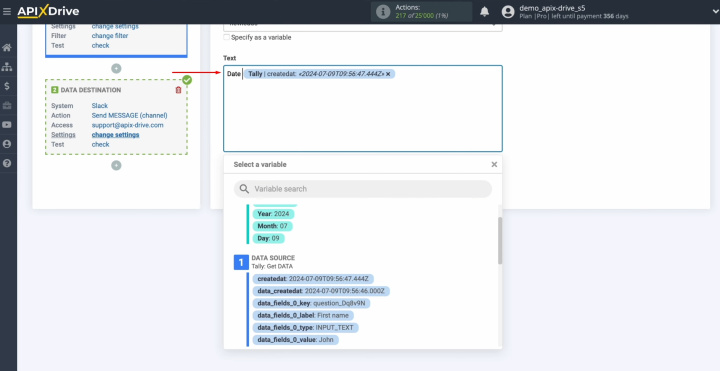
Когда все необходимые поля заполнены, нажмите кнопку «Edit and Continue».
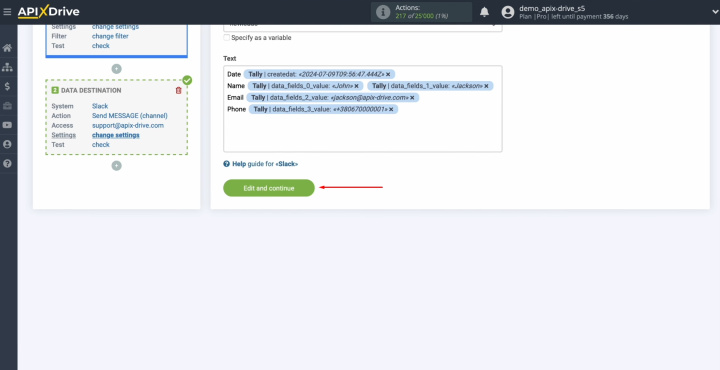
Теперь вы видите пример данных, которые будут отправляться в Slack. Если вас что-то не устраивает, нажмите «Edit» и вы вернетесь на шаг назад. Чтобы проверить правильность настроек, щелкните «Send test data to Slack».
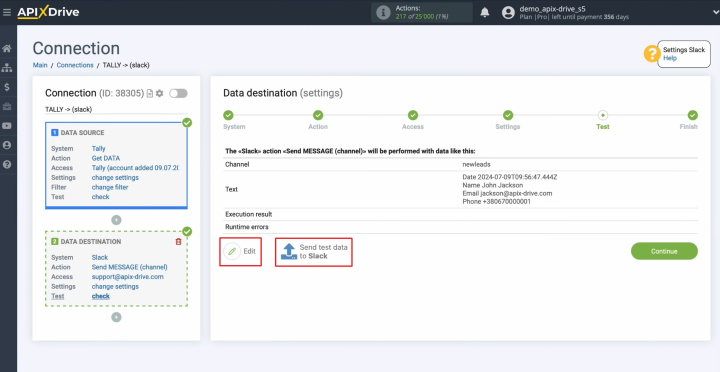
Перейдите в Slack и проверьте результат.
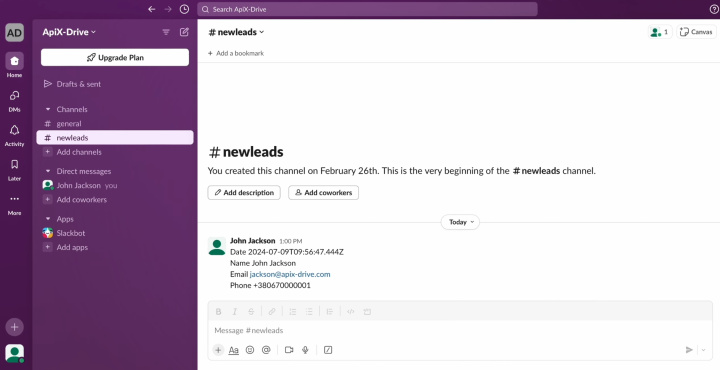
Вернитесь в ApiX-Drive и продолжите настройки.
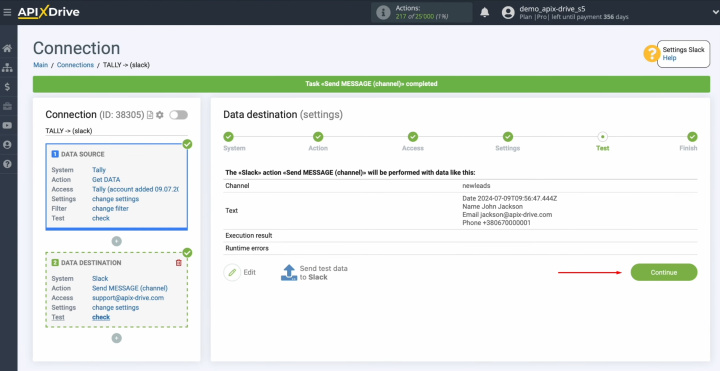
Настройка автоматического обновления
Настройте авто обновление, чтобы данные передавались в автоматическом режиме. Нажмите зеленую кнопку «Enable update».
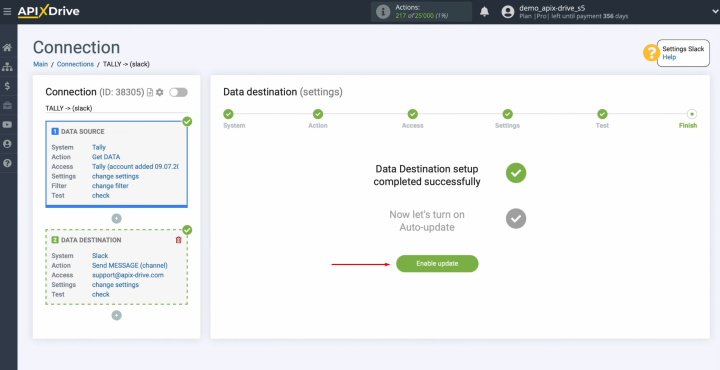
Нажмите кнопку шестерни.
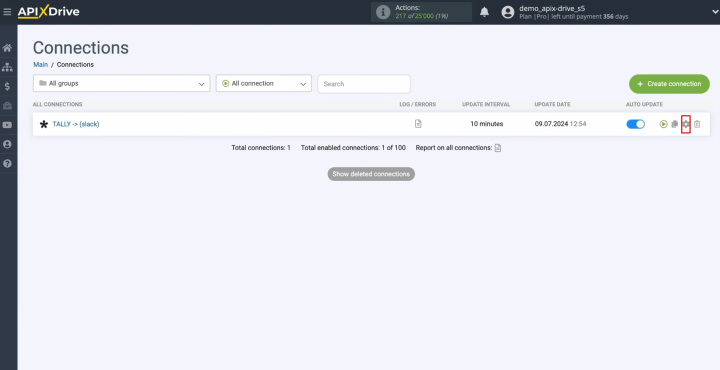
Выберите интервал для обновления данных. К примеру, раз в 5 минут. Кроме того, здесь можно сменить имя соединения и назначить его в нужную группу. Щелкните «Continue».
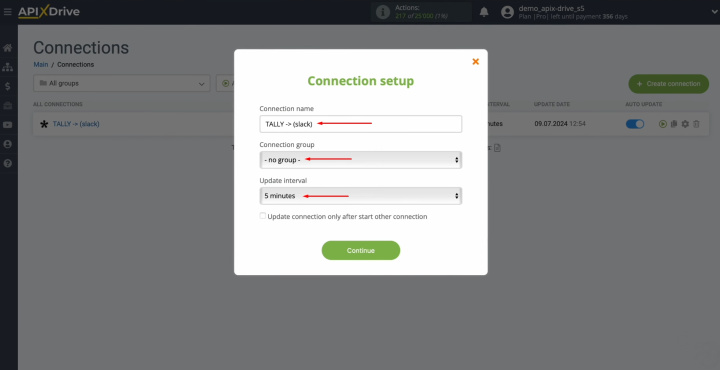
Вот и все. Интеграция Tally и Slack завершена. Поздравляю!
Что вы получите?
Использование ApiX-Drive для автоматизации передачи данных является прогрессивным подходом к оптимизации бизнес-процессов. Работа с этим инструментом не требует навыков программирования. Это позволяет даже пользователям с минимальным опытом создавать сложные автоматизированные процессы. Следуя нашим инструкциям по настройке интеграции, вы обеспечите стабильное взаимодействие между обеими системами.
Интеграция Slack и Tally избавит вас от необходимости выполнять монотонные и скучные задачи устаревшим способом – вручную. Процесс передачи данных будет автоматизирован. Эту задачу берет на себя наш онлайн-коннектор ApiX-Drive. Пока рутинная работа будет делегирована ему, вы сможете сосредоточиться на улучшении взаимодействия с клиентами, освоении новых маркетинговых стратегий и других ключевых аспектов, которые помогут вывести ваш бизнес на новый уровень.

